Situatie
Aplicatia WallCraft va ajuta sa va personalizati lock screen-ul sau ecranul principal cu imagini nemaipomenite si artisitice.
Solutie
Pasi de urmat
Pentru a instala aplicatia pe smartphone-ul dvs. Android, trebuie sa cautati WallCraft sau WallpapersCraft in Play Store si sa apasati butonul Instalati. Dupa ce se instaleaza, apasati pe butonul Deschideti. Aplicatia este disponibila si in App Store pentru iOS, dar astazi ne vom concentra pe Android.
Daca instalarea a fost efectuata cu succes, aplicatia se va deschide si ar trebui sa apara ca in imaginea urmatoare:
Click pe ![]() pentru a vizualiza categoriile de imagini, imaginile favorite, istoricul cautarilor, setari etc.
pentru a vizualiza categoriile de imagini, imaginile favorite, istoricul cautarilor, setari etc.
Acum trebuie doar sa selectati orice imagine care este pe placul dumneavoastra. Marea majoritate a imaginilor sunt gratuite, doar cele din sectiunea Exclusive wallpapers sunt contra cost. Dupa ce ati facut acest lucru, o sa va apara imaginea propriu-zisa impreuna cu cateva butoane, pe care le vom parcurge separat.
In partea stanga sus avem butonul de back, iar in partea dreapta sus avem butonul de filtre si cel de favorites.
Daca adaugam imaginea la favorites, o vom regasi in ecranul principal in Favorites.
Avm mai multe tipuri de filtre: b&w, Blur, Amaro, Sierra etc. Deasupra filtrelor avem un bar orizontal de care putem trage ori in stanga sau in dreapta, care determina agresivitatea filtrului. Odata ce am gasit un filtru care ne place si suntem multumiti de imaginea aleasa, o putem salva prin apasarea check mark-ului din dreapta sus.
Acum avem doua optiuni: fie o putem salva in memoria telefonului, fie o putem seta direct ca wallpaper pe lock screen, pe ecranul principal si chiar pe ambele.
Daca apasam butonul Download o sa ne apara o fereastra in care ni se cere formatul si rezolutia in care vrem sa descarcam imaginea.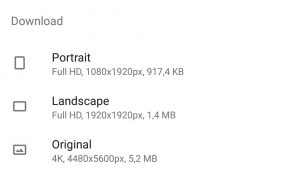 Dupa ce am selectat formatul si rezolutia dorita, imaginea se va descarca in memoria telefonului.
Dupa ce am selectat formatul si rezolutia dorita, imaginea se va descarca in memoria telefonului.
Dupa ce s-a descarcat complet, o sa primim si un mesaj de confirmare.
Daca apasam butonul Set, care ne ajuta se setam o imagine de fundal fara a o descarca, o sa ne apara o fereastra in care ni se cere formatul si rezolutia in care vrem sa descarcam imaginea.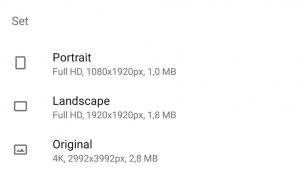 Dupa ce am selectat formatul si rezolutia, o sa avem urmatorul submeniu sub imaginea noastra:
Dupa ce am selectat formatul si rezolutia, o sa avem urmatorul submeniu sub imaginea noastra:
Daca selectam prima optiune, aplicatia va seta imaginea ca fundal pentru lock screen.
Daca selectam a doua optiune, aplicatia va seta imaginea ca fundal pentru ecranul principal.
Daca selectam a treia optiune, aplicatia va seta imaginea ca fundal atat pentru lock screen, cat si pentru ecranul principal.
Indiferent de ce optiune alegem, o sa primim si o notificare de la aplicatie ca imaginea de fundal a fost setata.
Succes tuturor cu punerea in practica a solutiei si gasirea imaginii preferate. Eu unul inca nu ma pot hotari ce imagine sa aleg. 🙂
Va multumesc.

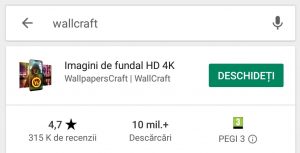
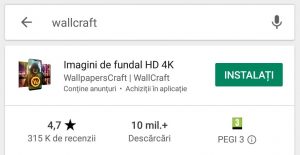



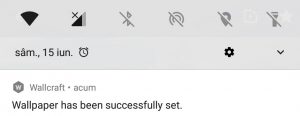
Leave A Comment?